一、Zebra R170Xi (203 dpi)打印机介绍
Zebra R170Xi (203 dpi) 是一款高性能的工业级热转印/直热式条码打印机,以其203点/英寸的打印分辨率、坚固耐用的结构和高速打印能力著称。它广泛应用于制造业、仓储物流、零售业等领域,专为打印高精度、耐用的条码、标签和票据而设计。
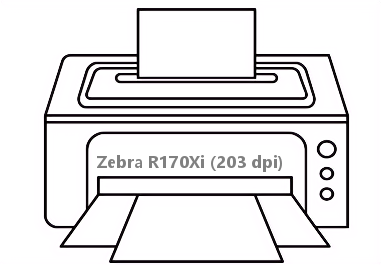
二、Zebra R170Xi (203 dpi)打印机驱动兼容性
该打印机驱动支持广泛的操作系统。Windows方面包括:Windows 11, Windows 10 (32/64位), Windows 8.1 (32/64位), Windows 7 (32/64位), Windows XP。同时,也提供对macOS特定版本(如macOS Catalina, Big Sur等)的兼容支持。建议访问斑马技术官方网站获取最新驱动以确保最佳兼容性。
三、Zebra R170Xi (203 dpi)驱动安装步骤
- 点击下载Zebra R170Xi (203 dpi)驱动
- 双击下载的安装包等待安装完成
- 点击电脑医生->打印机驱动
- 确保USB线或网络链接正常
- 驱动安装完成之后重启电脑,打开电脑医生->打印机连接
(由金山毒霸-电脑医生,提供技术支持)
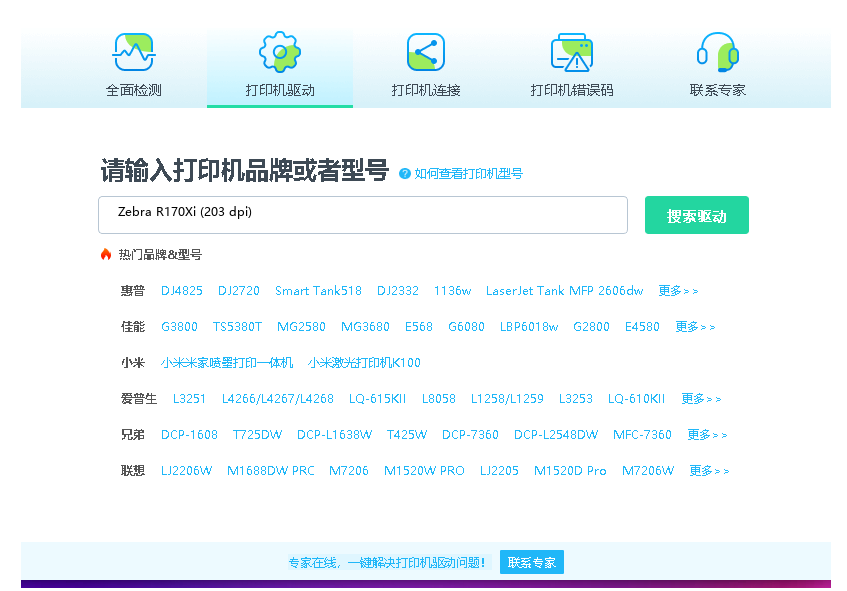

四、Zebra R170Xi (203 dpi)打印机其他信息
1、常见驱动错误及解决方法
1. '驱动程序无法使用'错误:通常是由于驱动文件损坏或与系统不兼容。解决方法:彻底卸载当前驱动,从官网重新下载并安装最新版驱动。2. 打印任务卡住或报错:检查打印机数据线连接是否稳固,尝试重启打印后台处理器服务(在服务管理中重启‘Print Spooler’服务)。3. 打印乱码:通常是驱动语言设置或端口选择错误。请确保在打印机属性中选择正确的语言(如ZPL)并检查端口是否对应正确的USB或网络端口。
2、如何更新驱动
保持驱动为最新版本是确保打印机稳定运行和获得新功能的关键。更新方法:1. 手动更新:定期访问斑马官网支持页面,检查是否有新版驱动发布,下载并安装。2. 通过设备管理器:在Windows中,右键点击‘开始’菜单,选择‘设备管理器’,找到并展开‘打印队列’,右键点击‘Zebra R170Xi’,选择‘更新驱动程序’,然后选择自动搜索更新的驱动程序软件。但最可靠的方式仍是直接从官网下载。
3、遇到脱机问题怎么办?
当打印机显示‘脱机’状态时,无法接收打印任务。解决方法:1. 检查物理连接:确保电源线、数据线(USB或网线)连接牢固。2. 检查打印机状态:确认打印机控制面板无错误提示,且在线指示灯亮起。3. 软件设置:在Windows中,打开‘设备和打印机’,右键点击‘Zebra R170Xi’图标,确保未勾选‘脱机使用打印机’选项。4. 重启服务:在服务管理中重启‘Print Spooler’服务。5. 重启设备:依次重启电脑和打印机,通常能解决临时性的通信故障。
五、总结
正确安装和维护Zebra R170Xi打印机驱动是保障其高效稳定工作的基础。建议用户始终从斑马技术官方网站获取最新驱动,并定期检查更新。遇到问题时,可参考文中的故障排除步骤,若问题持续,请联系斑马官方技术支持以获得专业帮助。


 下载
下载








